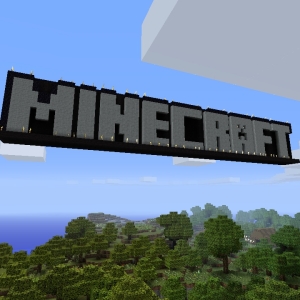Більшість сучасних пристроїв, підключених до технології підключення до комп'ютера. Достатньо вставити джойстик або рульове колесо в порт, і сама система знайде драйвери та встановлює контролер гри. Однак це не працює у всіх випадках. Іноді вікна не може розпізнати підключений пристрій, а потім водій буде потрібно.
Підключіть рульове колесо до порту USB. Подивіться, чи він не з'явився про встановлення необхідного програмного забезпечення в нижньому правому куті. Відкрийте панель керування "Start" - ". У розділі "Обладнання та звук" виберіть підрозділ "Пристрої та принтери". Серед пов'язаних пристроїв знайдіть рульове колесо. Щоб перевірити, чи працює добре, клацніть правою кнопкою миші та виберіть "Налаштування ігрового пристрою". У списку з'єднаних ігрових контролерів, ваше кермо має мати статус "OK". Це означає, що рульове колесо встановлюється і працює правильно.


Не забудьте включити рульове колесо в грі. Не всі з них автоматично розпізнає рульове колесо і вимагають перемикання з керуванням клавіатури. Якщо рульове колесо не працює в грі, він може просто не підтримує цей тип контролера. В цьому випадку геймпад емулятор може допомогти Xpadder.. Ознайомитися з програмою та завантажити її тут.Примітка: Стандартні драйвери для контролерів, з якими Windows, має, не завжди дозволяють потужності працювати по максимуму. Це може не працювати зворотний зв'язок, вібрацію, повну рульове колесо і т.д. Завжди краще фірмові драйвери від виробника скачаний з офіційного сайту або встановленої з диска з коробки з колесом.

Купівля китайського рульового управління від маловідомих фірм, ви можете заощадити гроші, але отримати головний біль при установці пристрою. Уникайте численні проблеми при розпізнаванні, настройки та експлуатації контролера, купуючи продукцію надійних виробників. Вони займаються підтримкою клієнтів і виробляти нові версії драйверів. Проте, пам'ятайте, що деякі старі рулі через особливості їх плат не підтримуються Windows 7 і вище.